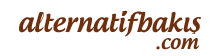Excelde tablo nasıl yapılır?
Excel, oldukça kullanışlı bir uygulamadır. Ve bu alan üzerinden oluşturulan tablolar iş hayatımız başta olmak üzere diğer alanlarda oldukça yarar sağlamaktadır. Bu tablolar sadece iş hayatında değil okul gibi fraklı alanlarda da ihtiyaç duyulan ve kullanıldığı takdirde bilgilerin daha derli bir şekilde ortaya koyulmasını sağlamaktadır. Excelde tablo oluşturmayı sizler için adım adım anlatacağız.
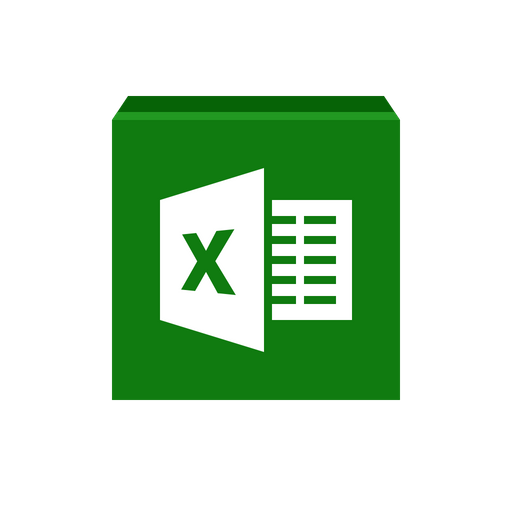
Verileri tanıtmak
Excelde tablo oluşturmak için yapmanız gereken ilk şey veriler seçili bir haldeyken Insert menüsüne giderek Tables sekmesinin açmanızdır. Bu sekmenin açılması ile çıkan listeden table tuşuna basın. Bu aşamanın amacını ise şu şekilde açıklayabiliriz: bu şekilde seçilen verileri Excel’e tanıtmak. Bu veri tanıtımı ise tablo şeklinde gerçekleşmektedir. Tablo kısmına tıklayarak girdiğimiz zaman ekranda küçük bir pencere açılıyor ve bu sayede tabloya verilerin tanıtma işlemini teyit ediyoruz. Açılan penceredeki onay tuşuna basarak tablo taslak bir şekilde oluşuyor. Daha sonra sizler oluşan bu tabloyu dilediğiniz boyutlara getirebilirsiniz.
Açılan onay kısmı ise seçilerek oluşturulan verilerin tablonun ilk satırında yer alıp almadığını belirtmeye yöneliktir.
Tablonuza isim verebilirsiniz
Tablonuzu ilk oluşturduğunuz zaman Excel bu tabloya otomatik olarak Table1 ismini vermektedir. Daha sonraları oluşturulan tablolara Excel yine otomatik olarak Table2, Table3, Table4 şeklinde isimler vererek kaydedecektir. Fakat sizler daha sona bu otomatik olarak verilen isimleri tablonuzun konusuna ait bir isimle rahatlıkla değiştirebilirsiniz. Tablolar için verecek isimler Latin karakterler içerebilir. Bunun yanı sıra tablolarınıza vereceğiniz isimler sayı ifadelerini de içerebilir fakat isimlerde boşluk kullanılamaz.
Tablo davranışları
Excel tablolara ait birden çok özellik vardır. Bunlardan birkaçınız sizler için derledik. Öncelikle tablonun hemen bitişinde kalan kısma herhangi yeni bir veri yazdığınız takdirde Excel bunu algılayarak tablonun o veriyi içermesini sağlayacak şekilde tablonun büyümesini sağlar. Bu durum oldukça kolaylık sağlar. Çünkü başta zaten tablolar veri tanımlaması ile meydana geldikleri için daha sonra edinecek bir bilgi için tekrardan en başa dönmenin yaşanmasını ortadan kaldırmaktadır.
İkinci olarak tablo içinde yer alan herhangi bir kısma = ifadesini ya da bununla başlayan herhangi bir formül girildiği takdirde, = ifadesi ile başlanan formülün girildiği kısmındaki tüm kutucuklara bu formül uygulanır. Fakat bu formülün sadece tek bir kutucuğa uygulamasını istiyorsanız bu seferde ilgili kutucuğa + ifadesi ile başlayan bir formül girmelisiniz.
Tablo stilleri
Tablo stilleri işin biraz daha görsel kısmıdır. Bu kısım sayesinde renk renk farklı çerçeve çizimleri, yazı stilleri ve farklı düzenleri bulunan tablolar arasından bir seçim yapabilirsiniz. Ayrıca tablo stillerini kullanarak kendinize ait bir tablo stili oluşturabilirsiniz. Oluşturduğunuz bu yeni tablo stilini kaydederek daha sonraları verilerinizin içerdiği bir tablo yapmanız gerektiğinde kolaylıkla bu tablo stilini tekrardan kullanabilirsiniz.